メールとオンラインの方法がございます。
返信につきましては、内容を確認する時間を要するため、
送信されて3日以内にご返答申し上げます。
ご面倒をおかけしますが、ご理解の程、よろしくお願いいたします。
オンラインにつきましては、予約制となっております。下記の流れで会員登録をしていただき、専用ページでご都合の良い日程を選ぶことができます。
パスコードは6〜10文字以内で設定してください。数字やアルファベットなどの指定はございません。なお、こちらのパスコードは登録者につき1パスコードになりますので、忘れないようにご注意ください。
登録後の流れ
会員登録(パスコード)のお申し込み後は、内容を確認するため、3日ほどお時間をいただきます。万一、登録をされて3日以上経過しても登録完了のメールが届かない場合は、原因や対処法を明記しておりますので、お手数ですが、下記のページにてご確認ください。

予約可能な日程が青く表示されています。日にちをクリックすると面談可能な時間が表示さます。問い合わせは1時間以内となりますので、希望の時間をクリックしてください
予約時に入力する内容となります。
| 項目 | 詳細 |
|---|---|
| 姓 (必須) | ご担当者の姓を入力 |
| 名 (必須) | ご担当者の名を入力 |
| メールアドレス (必須) | 事前登録したものを入力 |
| パスコード (必須) | 事前登録したものを入力 |
| 予約内容 (必須) | 「問い合わせ」と入力 |
| スタイル (必須) | オンライン・対面のどちらかを入力 |
| セミナーNo (任意) | 未入力 |
| 参加予定人数 | 未入力 |
すべての項目を入力したら「予約」をクリックしてください。予約を確定する前に、日程やパスコードなどの入力内容を再度ご確認ください。

予約が確定すると「予約が完了しました」とメールが届きます。予約時間について必ずご確認ください。
対面につきましては、後日メールにて最終確認のご連絡を申し上げます。予約状況によっては、移動時間等の関係で対面の実施が困難となる場合がございますので、予めご了承ください。
予約変更・キャンセルについて
キャンセルもしくは内容変更が発生した場合は、下記のページから手続きをお願いいたします。
キャンセルをして、再度予約を希望される場合は、STEP2からのやり直しとなります。
メールが届かない場合について
原因と対処法については、下記のページをご覧ください。お手数をおかけしますが、よろしくお願いいたします。
オンライン面談はGoogle Meetを使用いたしますので、アプリのご準備をお願いいたします。Googleアカウントでログインされている場合は、Googleメニューの中に標準搭載されていますので、特に対応は必要ございません。ログインをせずにスマートフォンやタブレットで参加する場合は、アプリのダウンロードが必要となります。
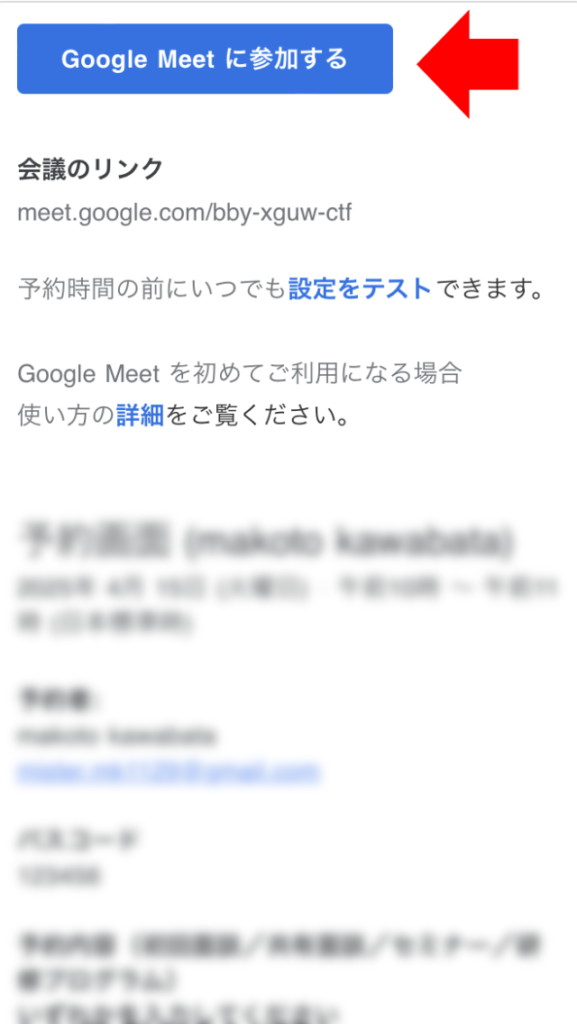
予約が完了したメール内にある「Google Meetに参加する」のバナーをクリックするとアプリが開きます。これまでGoogle Meetを使用されたことがない方は、事前に「設定をテスト」で操作などをご確認ください。

「Google Meetに参加する」をクリックすると表示される画面になります。(スマートフォン)
店舗や自宅などで個人のパソコンやデバイスで参加する場合は、招待状を共有してください。
方法は二つあります。一つ目は「招待状を共有」をクリックして、メールやLINEなどに添付する方法です。
二つ目はアドレスをコピーして、共有するアプリに貼り付ける方法です。
15分以上経過して参加がなかった場合は、キャンセルとなりますので、予めご了承ください。その場合は再度予約をお願いいたします。

